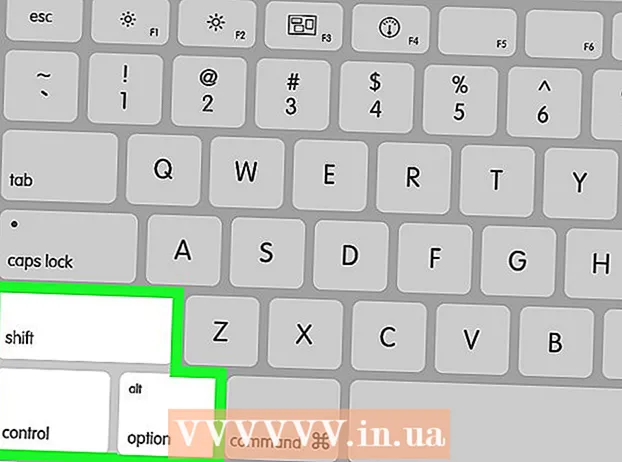نویسنده:
Helen Garcia
تاریخ ایجاد:
22 ماه آوریل 2021
تاریخ به روزرسانی:
1 جولای 2024

محتوا
این مقاله نحوه درج کلیپارت در Microsoft Word در رایانه های دارای Windows و Mac OS X را نشان می دهد. در نسخه های جدیدتر MS Office ، cliparts با تصاویر Bing جایگزین شده اند ، اما همچنان می توانید Clipart ها را در Microsoft Word پیدا کرده و درج کنید.
مراحل
روش 1 از 2: در Windows
 1 یک سند Microsoft Word را باز کنید. برای انجام این کار ، روی سند Microsoft Word که می خواهید clipart را در آن قرار دهید دوبار کلیک کنید.
1 یک سند Microsoft Word را باز کنید. برای انجام این کار ، روی سند Microsoft Word که می خواهید clipart را در آن قرار دهید دوبار کلیک کنید. - همچنین می توانید یک سند جدید ایجاد کنید. برای انجام این کار ، روی نماد برنامه Microsoft Word دوبار کلیک کنید و سپس "New Document" را کلیک کنید.
 2 به برگه بروید درج کنید. در سمت چپ نوار آبی ابزار Word در بالای پنجره Word قرار دارد. نوار ابزار "درج" باز می شود.
2 به برگه بروید درج کنید. در سمت چپ نوار آبی ابزار Word در بالای پنجره Word قرار دارد. نوار ابزار "درج" باز می شود.  3 بر روی کلیک کنید تصاویری از اینترنت. این گزینه را در بخش "تصاویر" نوار ابزار پیدا خواهید کرد. یک پنجره بازشو با نوار جستجوی Bing باز می شود.
3 بر روی کلیک کنید تصاویری از اینترنت. این گزینه را در بخش "تصاویر" نوار ابزار پیدا خواهید کرد. یک پنجره بازشو با نوار جستجوی Bing باز می شود.  4 یک عبارت جستجو با کلمه را وارد کنید کلیپ کارت. کلمه کلیدی را که کلیپارت مورد نظر شما را توصیف می کند وارد کنید ، سپس کلمه را وارد کنید کلیپ کارتسپس فشار دهید وارد کنید... بینگ شروع به جستجوی کلیپ آرت هایی می کند که با عبارت جستجوی شما مطابقت داشته باشد.
4 یک عبارت جستجو با کلمه را وارد کنید کلیپ کارت. کلمه کلیدی را که کلیپارت مورد نظر شما را توصیف می کند وارد کنید ، سپس کلمه را وارد کنید کلیپ کارتسپس فشار دهید وارد کنید... بینگ شروع به جستجوی کلیپ آرت هایی می کند که با عبارت جستجوی شما مطابقت داشته باشد. - برای مثال: برای یافتن کلیپارت با فیل ها ، وارد کنید کلیپ آرت فیل ها و فشار دهید وارد کنید.
- برای جستجوی کلیپ آرت با استفاده از Bing باید به اینترنت دسترسی داشته باشید.
 5 کلیپ آرت را انتخاب کنید روی کلیپ آرتی که می خواهید در سند Word وارد کنید کلیک کنید. یک علامت تیک در گوشه سمت چپ بالای تصویر ظاهر می شود و نشان می دهد که clipart انتخاب شده است.
5 کلیپ آرت را انتخاب کنید روی کلیپ آرتی که می خواهید در سند Word وارد کنید کلیک کنید. یک علامت تیک در گوشه سمت چپ بالای تصویر ظاهر می شود و نشان می دهد که clipart انتخاب شده است. - می توانید چندین کلیپارت را همزمان انتخاب کنید.
 6 بر روی کلیک کنید درج کنید. این دکمه در پایین پنجره قرار دارد. کلیپارت انتخاب شده در سند Word وارد می شود.
6 بر روی کلیک کنید درج کنید. این دکمه در پایین پنجره قرار دارد. کلیپارت انتخاب شده در سند Word وارد می شود.
روش 2 از 2: در Mac OS X
 1 صفحه Bing Image Search را باز کنید. به https://www.bing.com/images/ بروید. فرآیند توصیف شده را می توان در Safari ، Google Chrome و Firefox اعمال کرد ، اما لزوماً در مرورگرهای دیگر اینطور نیست.
1 صفحه Bing Image Search را باز کنید. به https://www.bing.com/images/ بروید. فرآیند توصیف شده را می توان در Safari ، Google Chrome و Firefox اعمال کرد ، اما لزوماً در مرورگرهای دیگر اینطور نیست.  2 عبارت جستجوی خود را وارد کنید. کلمه کلیدی را که کلیپارت مورد نظر شما را توصیف می کند وارد کنید ، سپس روی آن کلیک کنید بازگشت... بینگ تصاویر را جستجو می کند.
2 عبارت جستجوی خود را وارد کنید. کلمه کلیدی را که کلیپارت مورد نظر شما را توصیف می کند وارد کنید ، سپس روی آن کلیک کنید بازگشت... بینگ تصاویر را جستجو می کند.  3 بر روی کلیک کنید فیلتر کردن. این نماد قیفی شکل در سمت راست صفحه بینگ ، درست بالای نتایج جستجو قرار دارد. یک سری برگه در زیر نوار جستجو و بالای نتایج جستجو ظاهر می شود.
3 بر روی کلیک کنید فیلتر کردن. این نماد قیفی شکل در سمت راست صفحه بینگ ، درست بالای نتایج جستجو قرار دارد. یک سری برگه در زیر نوار جستجو و بالای نتایج جستجو ظاهر می شود.  4 بر روی کلیک کنید تایپ کنید. این برگه در زیر نوار جستجو قرار دارد. منوی کشویی باز می شود.
4 بر روی کلیک کنید تایپ کنید. این برگه در زیر نوار جستجو قرار دارد. منوی کشویی باز می شود.  5 بر روی کلیک کنید کلیپارت. این گزینه در وسط منوی کشویی قرار دارد و در نتایج جستجو فقط کلیپارت باقی می ماند.
5 بر روی کلیک کنید کلیپارت. این گزینه در وسط منوی کشویی قرار دارد و در نتایج جستجو فقط کلیپارت باقی می ماند.  6 کلیپ آرت را انتخاب کنید بر روی کلیپ آرتی که می خواهید در سند Word وارد کنید کلیک کنید.
6 کلیپ آرت را انتخاب کنید بر روی کلیپ آرتی که می خواهید در سند Word وارد کنید کلیک کنید.  7 کلیپارت را ذخیره کنید خرج کردن Ctrl، روی کلیپ آرت و سپس "ذخیره تصویر" کلیک کنید. کلیپارت در رایانه شما ذخیره می شود.
7 کلیپارت را ذخیره کنید خرج کردن Ctrl، روی کلیپ آرت و سپس "ذخیره تصویر" کلیک کنید. کلیپارت در رایانه شما ذخیره می شود.  8 سند Word را باز کنید. برای انجام این کار ، روی سند Word که می خواهید clipart را در آن قرار دهید دوبار کلیک کنید.
8 سند Word را باز کنید. برای انجام این کار ، روی سند Word که می خواهید clipart را در آن قرار دهید دوبار کلیک کنید. - همچنین می توانید یک سند جدید ایجاد کنید. برای انجام این کار ، روی نماد برنامه Microsoft Word دوبار کلیک کنید و سپس "New Document" را کلیک کنید.
 9 به برگه بروید درج کنید. در سمت چپ نوار آبی ابزار Word در بالای پنجره Word قرار دارد. نوار ابزار "درج" باز می شود.
9 به برگه بروید درج کنید. در سمت چپ نوار آبی ابزار Word در بالای پنجره Word قرار دارد. نوار ابزار "درج" باز می شود. - روی منوی Insert در بالای صفحه کلیک نکنید.
 10 بر روی کلیک کنید نقشه ها. این گزینه را در سمت چپ نوار ابزار خواهید یافت. منوی کشویی باز می شود.
10 بر روی کلیک کنید نقشه ها. این گزینه را در سمت چپ نوار ابزار خواهید یافت. منوی کشویی باز می شود.  11 بر روی کلیک کنید طراحی از روی فایل. تقریباً در انتهای منوی کشویی قرار دارد.
11 بر روی کلیک کنید طراحی از روی فایل. تقریباً در انتهای منوی کشویی قرار دارد.  12 یک تصویر را انتخاب کنید. برای انجام این کار ، روی کلیپ آرت ذخیره شده کلیک کنید.
12 یک تصویر را انتخاب کنید. برای انجام این کار ، روی کلیپ آرت ذخیره شده کلیک کنید. - ممکن است لازم باشد به پوشه (در سمت چپ پنجره Finder) بروید که در آن کلیپارت انتخابی را بارگیری کرده اید ، به عنوان مثال ، پوشه Downloads.
 13 بر روی کلیک کنید درج کنید. این دکمه در پایین پنجره قرار دارد. کلیپارت انتخاب شده در سند Word وارد می شود.
13 بر روی کلیک کنید درج کنید. این دکمه در پایین پنجره قرار دارد. کلیپارت انتخاب شده در سند Word وارد می شود.
نکات
- همچنین می توانید عکس ها را از کتابخانه عکس رایانه خود وارد کنید. برای انجام این کار ، روی درج> تصاویر کلیک کنید.
هشدارها
- بسیاری از تصاویر (cliparts) که بینگ پیدا می کند دارای حق چاپ هستند. آنها می توانند به صورت رایگان برای اهداف شخصی (به عنوان مثال ، در ارائه) استفاده شوند ، اما اگر از آن سود ببرید ، اقدامات شما غیرقانونی است.